Kao što neki od vas znaju, do 31. siječnja 2013. Microsoft dopušta korisnicima računala nadogradnju sa sustava Windows XP, Vista i Windows 7 na Windows 8 za samo 39 dolara.99. Ako koristite originalnu verziju XP-a, Viste ili Windows 7, možete slijediti donje upute za dobivanje licence za nadogradnju sustava Windows 8.
Kao što možda znate, ključ za nadogradnju također se može koristiti za čistu instalaciju sustava Windows 8 uklanjanjem sustava Windows 7, Vista ili XP.
Napominjemo da samo korisnici sustava Windows 7 mogu zadržati osobne datoteke, aplikacije i postavke sustava Windows tijekom nadogradnje. Korisnici Viste mogu ponijeti osobne datoteke i postavke sustava Windows, dok korisnici XP-a mogu zadržati samo osobne datoteke.
U ovom ćemo vodiču koristiti Windows 8 Upgrade Assistant za kupnju licence za nadogradnju.
Postupak:
Korak 1: Posjetite ovu stranicu i preuzmite Windows 8 Upgrade Assistant.
Korak 2: Pokrenite Upgrade Assistant na vašem Windows 7 računalu koji želite nadograditi na Windows 8. Kliknite Da za UAC upit.
Korak 3: Pomoćnik za nadogradnju započet će skeniranje vašeg računala za sve instalirane programe i uređaje. U roku od nekoliko minuta vidjet ćete izvješće o kompatibilnosti. Klik Pogledajte detalje kompatibilnosti da biste vidjeli sve kompatibilne i nekompatibilne programe i uređaje.
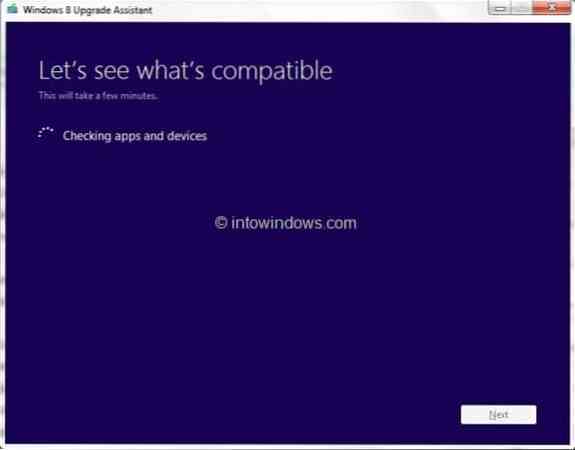
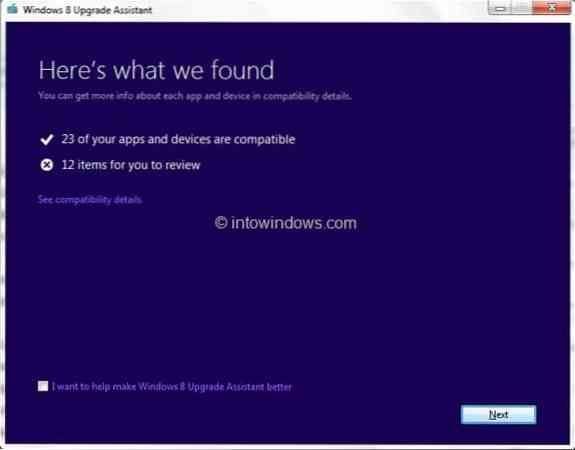
Ako se od vas zatraži da deinstalirate bilo koji program prije postupka nadogradnje, deinstalirajte potrebne programe. Na primjer, neki antivirusni softver koji nije kompatibilan sa sustavom Windows 8 mora se deinstalirati prije pokretanja postupka nadogradnje.
Korak 4: Klik Sljedeći dugme. Ovdje možete odabrati što želite zadržati tijekom nadogradnje. Ako nadograđujete sa sustava Windows 7, možete zadržati sve instalirane programe (kompatibilne programe), osobne datoteke i postavke sustava Windows.
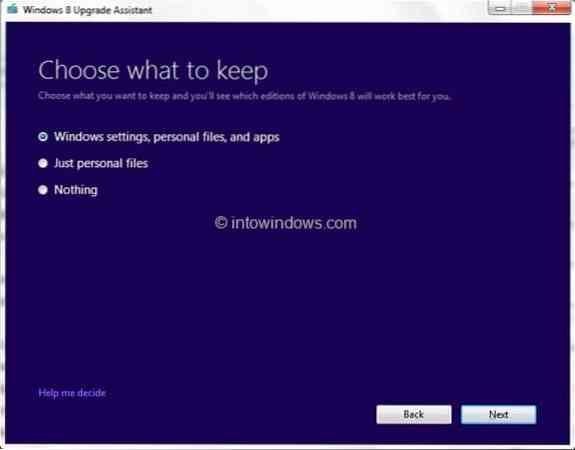
Odaberite postavke sustava Windows, osobne datoteke i aplikacije, a zatim kliknite Sljedeći dugme.
Korak 5: Na sljedećem zaslonu morate naručiti licencu za nadogradnju na Windows 8 Pro. Klik Narudžba gumb za nastavak.
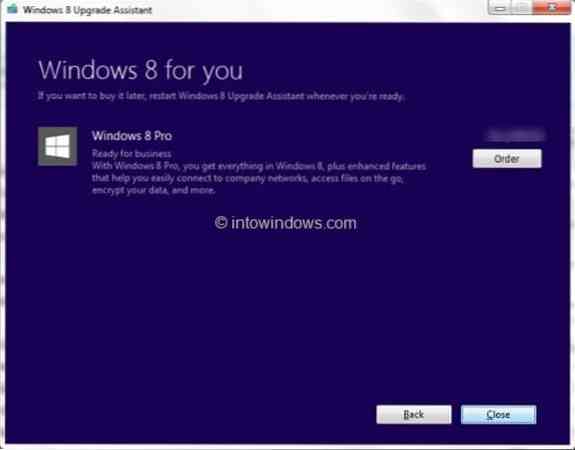
Napominjemo da ako želite nabaviti DVD za nadogradnju za Windows 8, morate dodatno platiti.
Korak 6: Na sljedećem zaslonu odaberite Windows DVD opciju ako želite kupiti DVD za nadogradnju dodatnim granatiranjem ili jednostavno kliknite Provjeri gumb za nastavak.
Korak 7: Pomoćnik za nadogradnju povezat će se s trgovinom Microsoft Store i tražit će od vas adresu za naplatu. Unesite svoje ime, adresu, e-adresu, a zatim kliknite Sljedeći dugme. Obavezno se pobrinite da se ovdje navedeni podaci podudaraju s adresom za naplatu za način plaćanja koji ćete koristiti.
Klik Sljedeći gumb za nastavak.
Korak 8: Na sljedećem zaslonu odaberite način plaćanja, unesite potrebne podatke, a zatim kliknite Sljedeći gumb opet.
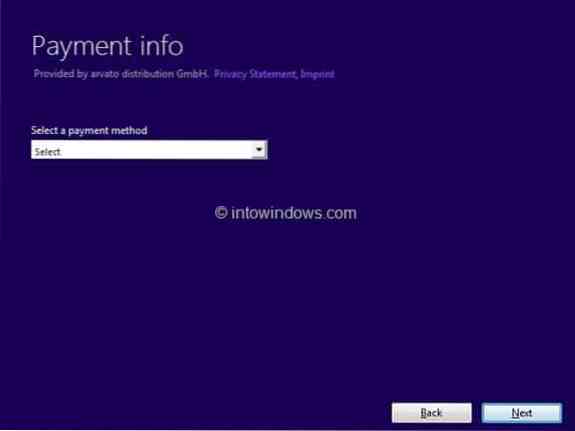
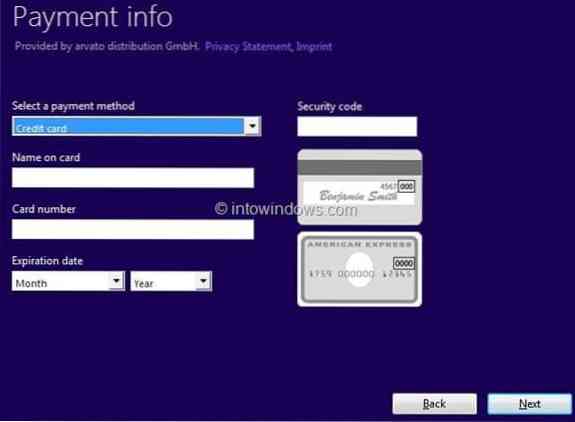
9. korak: Ček Slažem se s uvjetima i odredbama unesite promotivni kôd ako ga imate, a zatim kliknite Kupiti tipku da biste dobili ključ proizvoda za nadogradnju sustava Windows 8. Ti si gotov! Ako želite isprintati račun, jednostavno kliknite Pogledajte potvrdu a zatim pritisnite gumb Ispis.
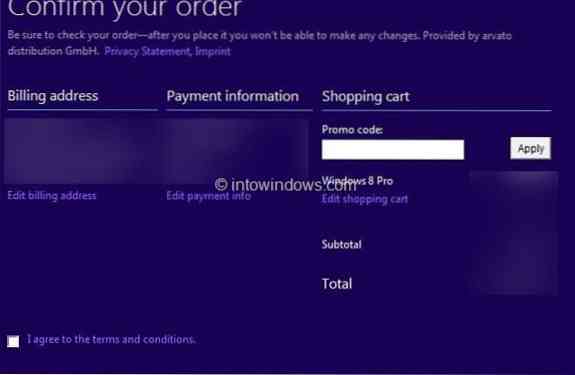
Da biste nastavili s nadogradnjom na Windows 8, kliknite gumb Dalje. A ako već imate instalacijski medij za Windows 8 i želite ukloniti Windows 7 umjesto toga čistu instalaciju sustava Windows 8, jednostavno zatvorite pomoćnika za nadogradnju i koristite ključ proizvoda tijekom instalacije.
Da biste nastavili postupak nadogradnje, kliknite gumb Dalje.
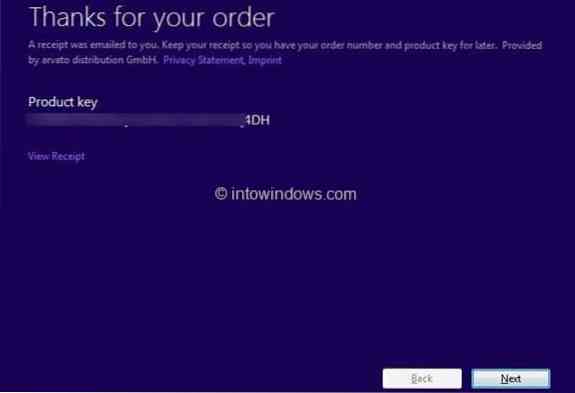
10. korak: Pomoćnik za nadogradnju započet će s preuzimanjem potrebnih datoteka, a zatim će započeti nadogradnju na Windows 8. To može potrajati nekoliko minuta do sati, ovisno o brzini vaše internetske veze.
11. korak: Od ovog trenutka nadalje, slijedite upute na zaslonu da biste dovršili postupak nadogradnje.
 Phenquestions
Phenquestions


